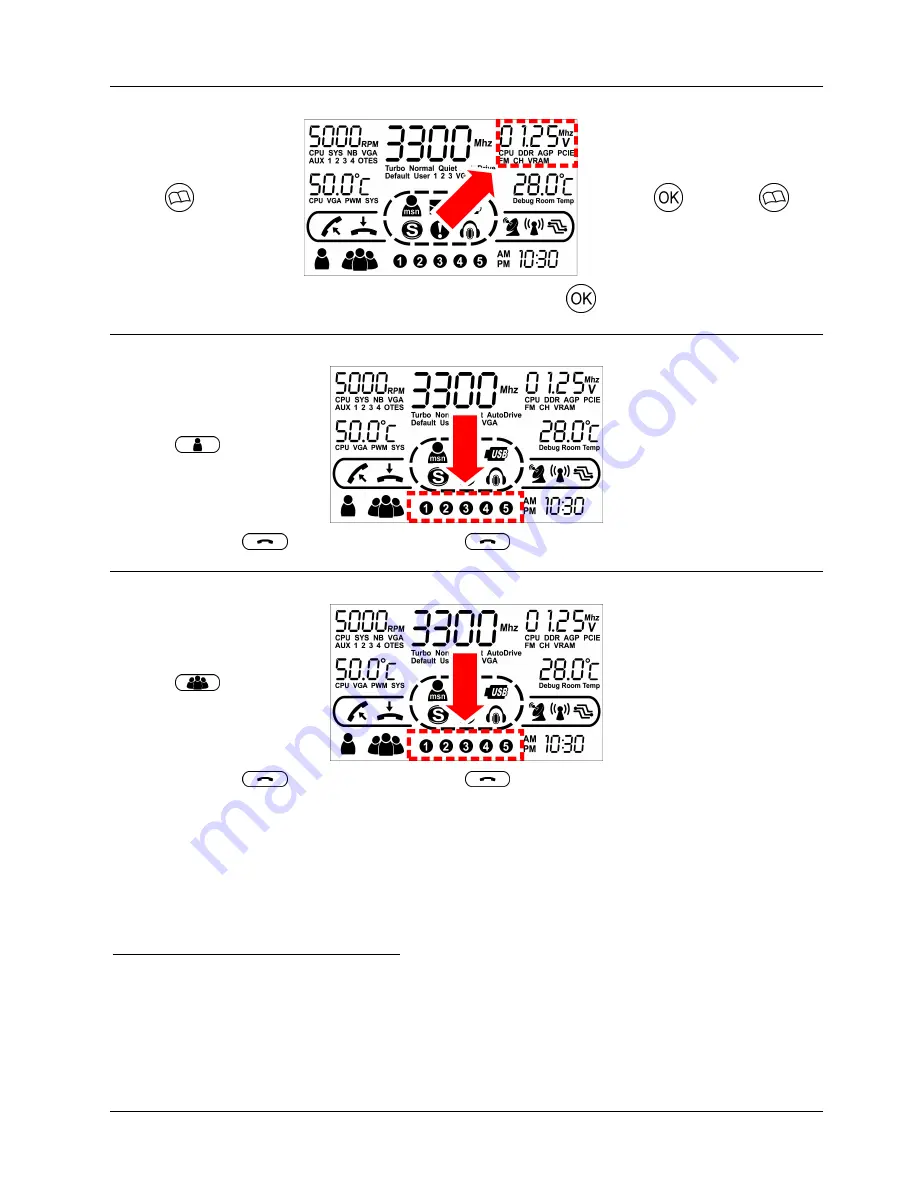
Fréquence/Tension
8
Pressez
Sélectionnez
Pressez
Pressez
Sélectionnez CPU/DDR/AGP/PCIE/(VRAM
9
)
Pressez
Appel Privé Skype
10
Pressez
11
Sélectionnez
Pressez
pour décrocher
Pressez
pour raccrocher
Appel Conférence Skype
Pressez
12
Sélectionnez
Pressez
pour décrocher
Pressez
pour raccrocher
8
Les valeurs de “Fréquence” et de “Tension” sont affichées en boucle.
9
L'option “VRAM” n'est activable que pour la "Tension".
10
Pour utiliser le contact Skype à l'aide de votre Guru Clock, exécutez l'utilitaire µGuru en premier.
11
Une pression pour l'appel privé numéro 1, deux pour l'appel 2; trois pour le 3; quatre pour le 4; cinq pour le 5.
12
Une pression pour l'appel conférence numéro 1, deux pour l'appel 2; trois pour le 3; quatre pour le 4; cinq pour le 5.
Guru Clock
7
















































